So schauen Sie Live-TV auf Kodi
Videorecorder, Tivo, DVD-Player und schließlich digitale und Internet-Sendekanäle haben die Art und Weise, wie wir fernsehen, revolutioniert. Die erste große Änderung bestand darin, unseren Zeitplan nicht neu zu ordnen, um unsere Lieblingsprogramme zu sehen. Als nächstes kamen On-Demand-Inhalte, mit denen wir auswählen können, was wir sehen, wann immer wir frei sind. Live-Fernsehen ist jedoch immer noch etwas Einzigartiges, und das Entwicklerteam hinter Kodi weiß genau, wie wir uns fühlen.

Es gibt verschiedene Methoden, um auf Kodi Live-TV zu schauen. Die Software selbst verfügt über einige Streaming- und Aufnahmeoptionen. Außerdem finden Sie einige Live-TV-Add-Ons für Kodi, die ebenfalls hervorragende Arbeit leisten. Sie können sogar Live-Sport von Ihrem Smartphone aus verfolgen! Im Folgenden werden wir die Beste Methoden zum Live-Fernsehen auf Ihrem Kodi-fähigen Gerät.
30 Tage Geld-zurück-Garantie
Bleiben Sie mit einem guten VPN auf Kodi sicher
Kodi selbst ist schnell, kostenlos und völlig legal zu benutzen. Der Open-Source-Charakter der Software bedeutet jedoch, dass jeder neue Plug-In-Inhalte erstellen kann, die beispielsweise Raubkopien von Filmen und Videos aus fragwürdigen Quellen ermöglichen. Sie können nie sicher sein, wo eine Datei gehostet wird oder ob es legal ist, sie in Ihrem Land anzusehen, was das Öffnen von Kodi in den Augen von Regierungen und ISPs zu einer roten Fahne macht.
Die gute Nachricht ist, dass Sie sich durch die Installation eines guten VPN vor diesen möglichen Eingriffen in die Privatsphäre schützen können. VPNs verschlüsseln Ihren gesamten Online-Verkehr und machen ihn für Dritte völlig unlesbar. Die Daten werden auch über das nicht lokale Servernetzwerk des VPN geleitet, wodurch Spuren Ihrer Identität entfernt werden. Mit einem vorhandenen VPN können Sie beliebige Kodi-Inhalte streamen, ohne sich Gedanken über die Drosselung des ISP oder die Datenprotokollierung machen zu müssen.
Wenn Sie nach dem suchen bestes VPN für KodiLesen Sie unsere Empfehlung unten.

Wenn Sie sowohl hohe Geschwindigkeiten als auch erstklassige Sicherheit benötigen, IPVanish ist das zu verwendende VPN. Der Dienst betreibt über 950 Server in 60 verschiedenen Ländern, von denen jeder unglaublich schnelle Downloads auf der ganzen Welt bietet. Ihre Daten bleiben mit 256-Bit-AES-Verschlüsselung, einer Null-Protokollierungsrichtlinie für den gesamten Datenverkehr, DNS-Leckschutz und einem automatischen Kill-Switch sicher. Mit IPVanish erhalten Sie außerdem völlig unüberwachten Datenverkehr, sodass Sie uneingeschränkten, privaten Zugriff auf Torrents, P2P-Netzwerke und Kodi-Add-Ons mit unbegrenzter Bandbreite haben!
Erfahren Sie mehr über die Vorteile und Funktionen von IPVanish, indem Sie unsere vollständigen Informationen lesen IPVanish Bewertung.
IPVanish bietet eine 7-tägige Geld-zurück-Garantie, sodass Sie eine Woche Zeit haben, um es risikofrei zu testen. Bitte beachte, dass Suchttipps können Leser Sparen Sie hier massive 60% auf dem IPVanish Jahresplanund senkte den monatlichen Preis auf nur 4,87 USD / Monat.
PVR, DVR und Live-TV
Live-TV verschwand nicht nur, als das Internet populär wurde. Dienstleistungen wie Netflix und Hulu Ersetzen Sie TV-Kanäle und ähnliche Inhalte hervorragend, aber es stehen zahlreiche Optionen zum Streamen von Broadcast-Netzwerkkanälen zu Ihrem Home Entertainment Center zur Verfügung.
Einschränkungen von Live-TV
Die meisten Live-TV-Optionen sind auf Sendungen in Ihrer unmittelbaren Umgebung beschränkt. Wenn Sie in der Nähe einer Stadt wohnen, verfügen Sie wahrscheinlich über eine Fülle kostenloser digitaler Sendungen, die Sie erfassen und aufzeichnen können. Wenn Sie dies nicht tun oder wenn in Ihrer Stadt nicht viele Fernsehsender in der Nähe sind, sind Ihre Optionen begrenzt.
Live-TV aufnehmen
Ein persönlicher Videorecorder (PVR) und ein digitaler Videorecorder (DVR) sind zwei Begriffe, die sich im Wesentlichen auf dasselbe beziehen. Mit dieser Technologie können Sie Live-Übertragungen, einschließlich Sport, Nachrichten und Fernsehen, erfassen und speichern zeigt aus einem offenen Stream an, den Inhalt auf einem Gerät zu speichern und später darauf zuzugreifen, wenn Sie dazu bereit sind beobachten. Im Wesentlichen werden Live-Inhalte in On-Demand-Inhalte umgewandelt, was das Fernsehen äußerst bequem macht.
Hardware
Es sei denn, Sie greifen auf pure zu Internet-TV-Kanälebenötigen Sie eine separate Hardware, um Live-TV zu streamen. Diese Boxen reichen von digitalen Antennen bis hin zu kabelähnlichen Geräten, die über eine Capture-Karte direkt mit Ihrem PC verbunden sind und Inhalte aus drahtlosen Sendungen abrufen.
Die für Live-TV-Streaming erforderliche Hardware ist nicht teuer und wird normalerweise auch nicht mit einem monatlichen Abonnement geliefert. Sobald Sie die Ausrüstung gekauft haben, können Sie die Dinge so einrichten, dass sie nach Belieben gestreamt und aufgezeichnet werden.
IPTV
Das Internet Protocol Television (IPTV) ist vollständig von den in diesem Artikel behandelten Live-TV-Streams getrennt. Mit IPTV Sie können Inhalte direkt aus dem Internet erfassen, aufzeichnen und ansehen, ohne dass separate Hardware erforderlich ist. Es ist äußerst praktisch, wenn Sie nicht die richtigen Geräte besitzen, aber normalerweise nicht wie bei einer digitalen Übertragung über Funk auf lokale Programme zugreifen können.
Verwenden Sie die integrierten Funktionen, um Live-TV auf Kodi anzusehen
Viele Kodi-Benutzer sind überrascht, dass Kodi vollständige Live-TV-Streaming-Funktionen bietet, die in die Software selbst integriert sind. Sie müssen einige Dinge einrichten, damit es funktioniert, aber bevor Sie es wissen, werden Sie sich für einige Live-Übertragungen zurücklehnen.
Schritt 1 - Anforderungen
Kodi kann standardmäßig keine Live-TV-Streams aus dem Internet beziehen. Um die Legalität zu gewährleisten, ist die Software nur mit Ihrer Streaming-Hardware verbunden, z. B. einem TV-Tuner, einer Digitalantenne oder einer Kabelbox. Sie benötigen ein kompatibles Gerät, bevor Sie Kodi für die Erfassung und Bereitstellung Ihrer Live-Streams einrichten.
Welche Hardware Sie kaufen, liegt weitgehend bei Ihnen. Es ist erwähnenswert, dass Antennen die besten Ergebnisse bei der Schnittstelle mit Kodi zu erzielen scheinen. Sie beschränken sich jedoch darauf, welche digitalen Kanäle in Ihrer Region ausgestrahlt werden. Kabelströme werden häufig verschlüsselt, insbesondere in den USA. Dies bedeutet, dass Sie einen PC-TV-Tuner benötigen, der die Entschlüsselung unterstützt, da Kodi die Daten sonst nicht lesen kann.
Schritt 2 - Installieren Sie das Kodi Backend
Kodi ist in der Lage, Live-TV-Signale zu erkennen und zu streamen, benötigt jedoch ein sogenanntes Backend, bevor sie in beobachtbare Programme umgewandelt werden können. Wir werden NextPVR verwenden, da dies eine der beliebtesten Möglichkeiten ist, dies zu erreichen.

Beginnen Sie mit dem Besuch der NextPVR-Website und Herunterladen des Programms. Führen Sie die Setup-Datei aus Um es auf Ihrem System zu installieren, öffnen Sie das die Einstellungen Fenster (Sie müssen möglicherweise mit der rechten Maustaste auf das Taskleistensymbol klicken, um dies zu tun). Suche nach Geräte Abschnitt links. Finden Sie Ihren TV-Tuner auf der Liste und wählen Sie es aus. Wenn es unter verschiedenen Typen mehrmals vorkommt, wählen Sie ATSC für Antennen oder QAM für Kabelboxen.
Schritt 3 - Einrichten des NextPVR-Backends
Klicken Sie im Abschnitt Geräte auf Gerätkonfiguration am unteren Bildschirmrand. Ein neues Fenster wird geöffnet. Klicken Scan unten rechts überprüft NextPVR automatisch Ihr Gerät und seine Funktionen. Seien Sie nicht beunruhigt, wenn dies ein oder zwei Minuten dauert. Wenn der Scan abgeschlossen ist, klicken Sie auf OK um die Liste der gefundenen Kanäle zu speichern.

Jetzt müssen wir einige Einstellungsseiten durchgehen, die in der linken Seitenleiste aufgeführt sind. Zunächst wird eine Option mit dem Namen angezeigt Kanäle. Klicken Sie darauf und dann auf EPG aktualisieren. Dadurch wird der Show-Guide ausgefüllt, sodass Sie sehen können, welche Kanäle zu einem bestimmten Zeitpunkt gesendet werden.
Drücke den Decoder Möglichkeit. Sie sehen viele Dropdown-Felder für Renderer und Decoder. Wenn Sie eine neuere Windows-Version verwenden, wechseln Sie so viele wie möglich zu Microsoft DTV-DVD Audio Decoder. Dies gibt Ihnen die bestmögliche Wiedergabe ohne Stottern oder Verzögerung. Wenn Sie eigene Decoder installiert haben, können Sie diese ebenfalls auswählen.
Schritt 4 - Konfigurieren Sie die optionalen Aufnahmeeinstellungen
Bevor Sie Ihre Einstellungen speichern und beenden, sollten Sie dies tun Ändern Sie, wo digitale TV-Aufnahmen gespeichert sind. Sie müssen dies nicht tun, wenn Sie nicht vorhaben, Shows aufzunehmen, aber es dauert nur einen Moment und kann Ihnen auf lange Sicht Ärger ersparen.

Klicken Aufzeichnung in der linken Seitenleiste. Markieren Sie dort, wo Standard C: steht, und klicken Sie dann auf Bearbeiten auf der rechten Seite. Navigieren Sie zu a anderes Verzeichnis, vorzugsweise irgendwo auf einem Laufwerk mit viel zusätzlichem Speicher. Speichern Sie diese Änderungen und verlassen Sie das Konfigurationsmenü.
Schritt 5 - Kodi konfigurieren
Nachdem Ihre Streaming-Hardware und Ihr Backend eingerichtet sind, ist es an der Zeit, Kodi die Interaktion mit allem beizubringen.
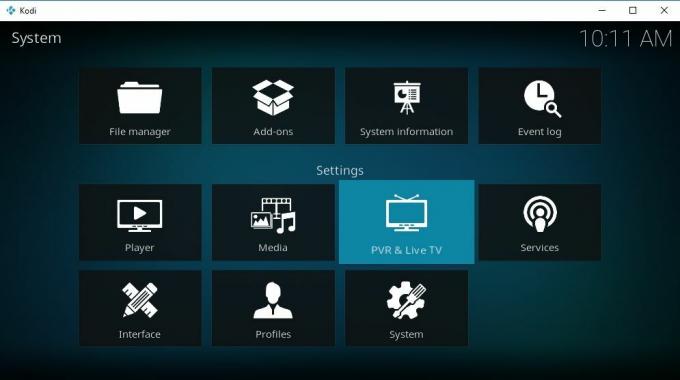
Führen Sie Kodi aus und gehen Sie zu Systemeinstellungen Menü durch Klicken auf das Zahnradsymbol auf der linken Seite. Wählen Sie das PVR & Live TV Symbol. Stellen Sie sicher, dass der Text unten "Standard" lautet. Wenn dies nicht der Fall ist, klicken Sie darauf, bis dies der Fall ist, und gehen Sie dann zu Allgemeines Tab. Aktivieren Sie PVR-Quellen durch Umschalten des Schiebereglers nach rechts. Kodi fordert Sie auf, das NextPVR-Add-On zu installieren.
Sobald das NextPVR-Add-On installiert ist, können Sie loslegen. Stellen Sie die gewünschten Konfigurationsoptionen über das Kodi-Menü ein und kehren Sie dann zum Hauptmenü zurück. Wählen Sie den TV-Bereich, wählen Sie einen Kanal und starten Sie das Streaming.
VERGESSEN SIE NICHT: Verwenden Sie beim Streaming über Kodi ein VPN. IPVanish gibt unseren Lesern ein exklusiver Rabatt von 60% und Sie zahlen nur 4,87 US-Dollar pro Monat, um Ihr Surfen sicher und privat zu halten.
Offizielle Kodi-Add-Ons zum Live-Fernsehen
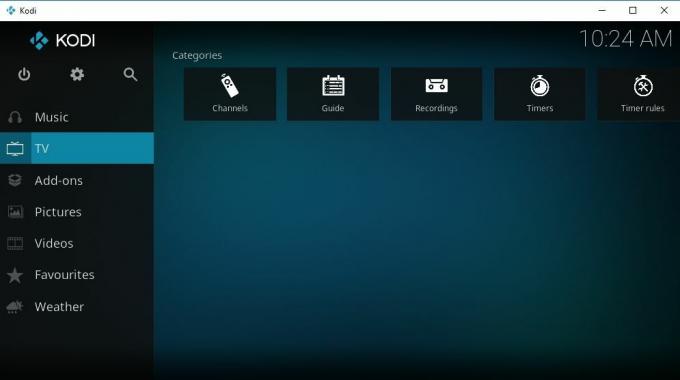
Wenn Sie sich nicht mit den integrierten Live-TV-Funktionen von Kodi beschäftigen möchten, können Sie jederzeit einige Add-Ons ausprobieren. Im Folgenden finden Sie einige offizielle und legale Programme, die Sie auf Kodi installieren können und die mit Live-TV-Streams von Ihrer Hardware verbunden sind. Weitere Vorschläge, einschließlich inoffizieller Add-Ons, finden Sie in unserem Leitfaden für die Die besten Kodi-Add-Ons für Live-TV.
Zattoo Box
Zattoo Box ist eines der besten offiziellen Add-Ons für Live-TV-Streams. Damit können Sie auf jedem Kodi-Gerät auf Ihre Zattoo-Bibliothek zugreifen und Inhalte mit sehr geringem Aufwand streamen herrliche HD-Qualität. Zattoo selbst ist ein Live-TV-Dienst, der eine Handvoll kostenloser Kanäle sowie Premium-Bezahlinhalte bietet. Sie können über 200 Kanäle ohne Abonnement ansehen und durch Anmeldung über 100 weitere Kanäle gewinnen.
Beginnen Sie mit, um das Zattoo Box-Add-On mit Kodi zu verwenden ein Profil erstellen auf der Zattoo-Website. Wenn Sie über Anmeldeinformationen verfügen, führen Sie die folgenden Schritte aus, um das Add-On auf Ihrem System zu installieren.
- Öffnen Sie Kodi auf Ihrem Gerät und wählen Sie Add-Ons.
- Drücke den Box-Symbol öffnen oben in der Menüleiste.
- Wählen Vom Repository installieren.
- Wählen Kodi Add-On-Repository, das offizielle Repo, das mit der Software geliefert wird.
- Scrollen Sie nach unten zu Video-Add-Ons.
- Wählen Zattoo Box vom Ende der Liste und installieren Sie es.
- Legen Sie Ihren Benutzernamen und Ihr Passwort fest im Konfigurationsbildschirm der Zattoo-Add-Ons.
- Starten Sie das Add-On und starten Sie Live-TV-Streaming.
Tablo
Tablo ist ein DVR-Gerät für Kabelschneider. Mit der Hardware können Sie über das Funkfernsehen auf eine Vielzahl von Geräten streamen und aufnehmen, einschließlich Kodi. Sie benötigen lediglich die Tablo-Box, den Internetzugang und ein kostengünstiges Tablo-Abonnement. Das Gerät erledigt die ganze Arbeit für Sie und fungiert als perfekter Ersatz für teures Kabelfernsehen.
Das Kodi-Add-On von Tablo lässt sich problemlos in die Box integrieren, um alle Ihre Live- und aufgezeichneten Inhalte direkt an das Media Center zu liefern. Sobald Sie die Hardware und eine haben aktives Tablo-KontoFühren Sie einfach die folgenden Schritte aus, um das Add-On zu installieren.
- Öffnen Sie Kodi und wählen Sie Add-Ons aus dem linken Menü.
- Drücke den Box-Symbol öffnen oben in der Menüleiste.
- Wählen Vom Repository installieren.
- Wählen Kodi Add-On-Repository, das offizielle Repo, das mit der Software geliefert wird.
- Scrollen Sie nach unten zu Video-Add-Ons.
- Wählen Tablo aus der Liste und installieren Sie es.
- Starten Sie das Add-On aus dem Add-On-Menü. Sie werden durch eine kurze Einrichtung geführt, bevor Sie Ihre Tablo-Bibliothek streamen können.
Fazit
Es gibt nichts Schöneres, als sich vor Ihr Lieblingsgerät zu setzen und Live-TV zu schauen. Sie wissen nie, was als nächstes kommt. Manchmal deine Lieblingsshows, manchmal deine lokale Sportmannschaft. Unabhängig davon, wo Sie wohnen oder welches Gerät Sie besitzen, kann Kodi Ihnen helfen, Live-TV-Inhalte zu erhalten.
Eine der besten Möglichkeiten, Kodi auf Ihren Fernseher zu streamen, ist: Installieren Sie es auf einem Amazon Fire TV Stick. Sie haben Zugriff auf alles, was Kodi zu bieten hat, einschließlich Add-Ons, Live-Sport-Streams, TV-Shows und Filmen. Wenn Fire TV nicht Ihr Ding ist, können Sie es auch Installieren Sie Kodi auf einem Apple TV um die Dinge zum Laufen zu bringen.
Suche
Kürzliche Posts
So installieren Sie CKay TV auf Fire Stick und Fire TV
Können Sie nicht genug Unterhaltung auf Ihrem Fire TV oder Fire Sti...
So installieren Sie TVZion auf Fire Stick und Fire TV
Sowohl der Fire TV als auch der Fire Stick gehören zu den besten St...
So installieren Sie Live Net TV auf Fire Stick und Fire TV
Auf der Suche nach dem beste Apps auf Fire TV? Willst du mehr spiel...



